Mozilla Firefox, im Volksmund als Firefox bekannt, ist ein Open-Source-Webbrowser, der von Millionen von Benutzern auf der ganzen Welt verwendet wird. Da es sich um einen Open-Source-Browser handelt, sammelt er deutlich weniger Benutzerdaten, aber... Dennoch sammelt er einige Informationen wie Cache, Cookies, Verlauf usw., die auf dem Computer des Benutzers selbst gespeichert werden.
Obwohl diese Daten keine negativen Auswirkungen auf die Hintergrundprozesse haben, kann ihre allmähliche Anhäufung über einen bestimmten Zeitraum hinweg Platz auf Ihrem System beanspruchen. Ein weiterer wichtiger Punkt ist der Datenschutz, denn durch das Löschen nicht gespeicherter Daten werden der Firefox-Cache, die Cookies usw. nicht dauerhaft gelöscht. Es werden lediglich die Einträge aus der MFT des Laufwerks entfernt. Nur die Einträge werden aus der MFT des Laufwerks entfernt.
Um unnötige Datenverluste oder Leistungsprobleme zu vermeiden und Ihre Privatsphäre zu schützen, sollten Sie daher regelmäßig den Firefox-Cache, Cookies und andere wichtige Daten von Ihrem PC löschen.
Wie können Ihre Cookies und Cache-Daten zu einer ernsthaften Verletzung der Privatsphäre führen?
Wir leben in einem Zeitalter, in dem jede Information nur ein paar Tastenanschläge entfernt ist. Das macht das Surfen im Internet zu einem Kinderspiel.
Daten wie Cache, Cookies, Browserverlauf, Benutzereinstellungen und Lesezeichen helfen Firefox, das Surfen im Internet zu optimieren und das Benutzererlebnis zu verbessern, indem Websites schneller geladen werden.
Ihre persönlichen Daten können einfach manipuliert und gegen Sie verwendet werden, was zu einer erheblichen Beeinträchtigung Ihrer Privatsphäre führt.
Diese Informationen umfassen Nutzungsmuster, Benutzergewohnheiten, finanzielle Details und andere wertvolle Informationen für Angreifer oder Hacker. Wenn diese Daten in die Hände eines Angreifers fallen, können sie auf verschiedene Weise missbraucht werden, zum Beispiel -
- Verletzung der Privatsphäre
- Datenleck
- Identitätsdiebstahl
- Finanzieller Verlust
- Unbefugter Zugriff auf eingeschränkte Informationen
- Ruinierte Kreditgeschichte
- Rechtliche Komplikationen
Die Auswirkungen von Datenlecks und Datenmissbrauch gehen weit über diese üblichen Szenarien hinaus.
Um ungewollte Situationen zu vermeiden, müssen wir daher den Cache, die Cookies und andere wichtige Daten, die Firefox auf unseren Windows PCs oder Macs sammelt, sicher löschen.
Sicherheit bei der Datenlöschung - Der richtige Weg zum Löschen von Cache, Cookies und persönlichen Informationen
Es gibt zwar mehrere DIY- oder manuelle Methoden zum Löschen von Firefox-Cookies und -Cache auf PCs, aber diese Methoden garantieren keine dauerhafte und sichere Löschung dieser Daten.
Andere Szenarien, in denen Sie den Cache und die Cookies in Firefox mit Sicherheit löschen müssen, sind -
- Unzureichender Speicherplatz
- Add-on eines Drittanbieters im Konflikt mit Browser-Plugin
- Beseitigen Sie die vom Browser gesammelten privaten Daten
Wenn Sie eine beliebige Methode zum Löschen des Browser-Caches in Mozilla Firefox verwenden, besteht die Möglichkeit einer Datenrettung und eines späteren Missbrauchs der abgerufenen Daten.
An diesem Punkt benötigen Sie einen fortgeschrittenen Dateilöscher, um Cookies in Mozilla Firefox dauerhaft zu löschen, indem Sie alle Informationen löschen, so dass sie nicht wiederherstellbar sind.
Ganz gleich, ob Sie Ihr Programm verkaufen, entsorgen, an einen Freund weitergeben oder einfach nur Daten entfernen möchten, Sie können einen Dateilöscher wie Stellar File Eraser verwenden, um Cookies, Cache und andere wichtige Firefox-Daten sicher von Ihrem PC oder Mac zu löschen.
Dank seiner fortschrittlichen Algorithmen zur Datenlöschung werden die gelöschten Daten unbrauchbar gemacht und können nicht mehr wiederhergestellt werden. Sie können dieses Tool auch verwenden, um die Löschung von Dateien im Voraus zu bestellen.
Folgen Sie den nachstehenden Anweisungen Schritt für Schritt, um mit Stellar File Eraser den Firefox-Cache, Cookies und andere Daten von Ihrem PC oder Mac zu löschen.
Für Windows-Benutzer -
- Kaufen und installieren Sie Stellar File Eraser von der offiziellen Website.
- Starten Sie es.
- Klicken Sie im linken Fensterbereich auf Spuren löschen.
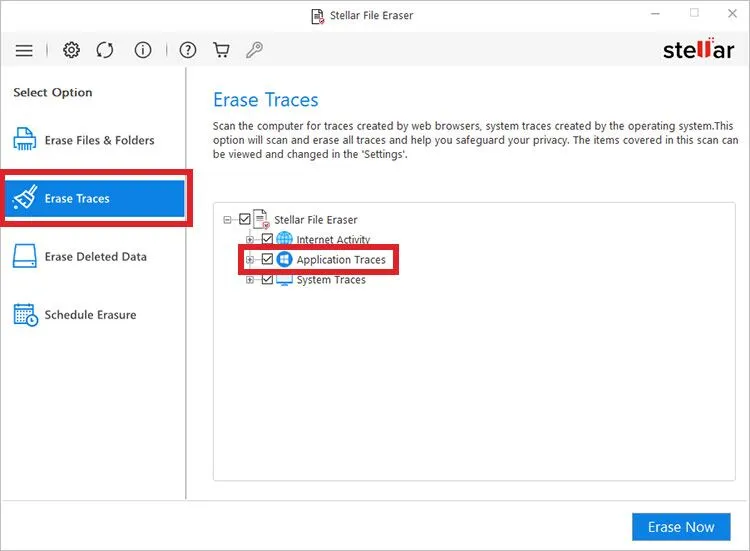
- Wählen Sie alles aus und klicken Sie auf Jetzt löschen.
- Warten Sie, bis der Vorgang abgeschlossen ist.
Für Mac-Benutzer -
- Kaufen und installieren Sie Stellar File Eraser für Mac von der offiziellen Website.
- Starten Sie es.
- Klicken Sie im linken Fensterbereich auf Spuren löschen.
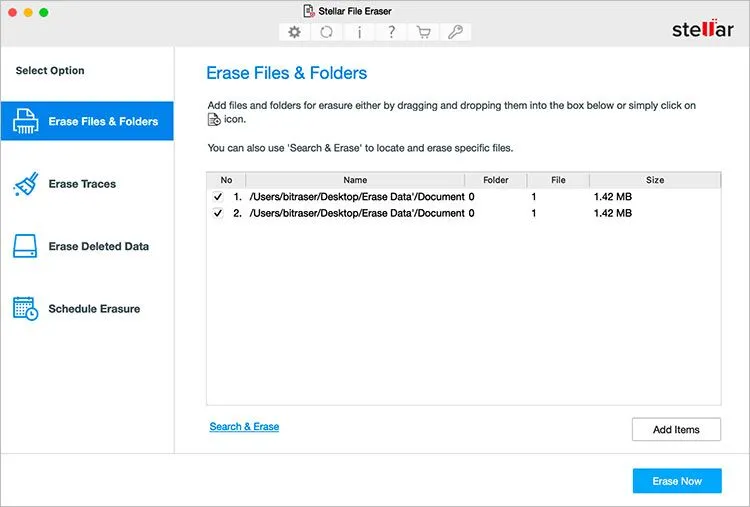
- Wählen Sie alles aus und klicken Sie auf Jetzt löschen.
- Warten Sie, bis der Vorgang abgeschlossen ist.
Mit dieser Software können Sie Cookies, Cache und andere Firefox-Daten, die auf Ihrem Windows PC oder Mac gespeichert sind, sicher löschen.
Die Verwendung eines professionellen Radiergummis hilft Ihnen -
- Dauerhaftes Löschen von Dateien und Daten von Ihrem PC oder Mac
- Schützen Sie sich vor unerwünschten Datenschutzverletzungen
- Schützen Sie Ihre persönlichen Informationen, gelöschten Daten und Anwendungsspuren, die zu einem möglichen finanziellen Verlust, Identitätsdiebstahl usw. führen könnten.
DIY-Methoden - Wie lösche ich Cookies und Cache in Firefox?
Überall im Internet werden DIY-Methoden zum Löschen von Cookies und Cache in Firefox genannt. Sie garantieren jedoch nicht die dauerhafte oder sichere Löschung dieser wichtigen Daten.
Wenn Sie den Cache und andere Firefox-Aktivitäten aus den Anwendungseinstellungen löschen, besteht eine hohe Wahrscheinlichkeit, dass jemand sie wiederherstellt. Wenn sie in die falschen Hände geraten, können diese durchgesickerten Daten Ihre Identität, finanzielle Informationen und andere persönliche Angaben sabotieren.
Aber für Ihre Neugierde haben wir eine Schritt-für-Schritt-Anleitung zum Löschen von Cookies und Cache in Firefox auf Windows PC und Mac zusammengestellt.
Die detaillierten Schritte sind für Windows und Mac identisch.
- Starten Sie Mozilla Firefox auf Ihrem System.
- Klicken Sie auf das Hamburger-Symbol in der oberen rechten Ecke.
- Klicken Sie auf Einstellungen.
- Klicken Sie auf Datenschutz und Sicherheit im linken Fensterbereich.
- Sie sehen dann den Bildschirm Datenschutz.
- Scrollen Sie nach unten zum Abschnitt Cookies & Website-Daten und klicken Sie auf die Schaltfläche Daten löschen.
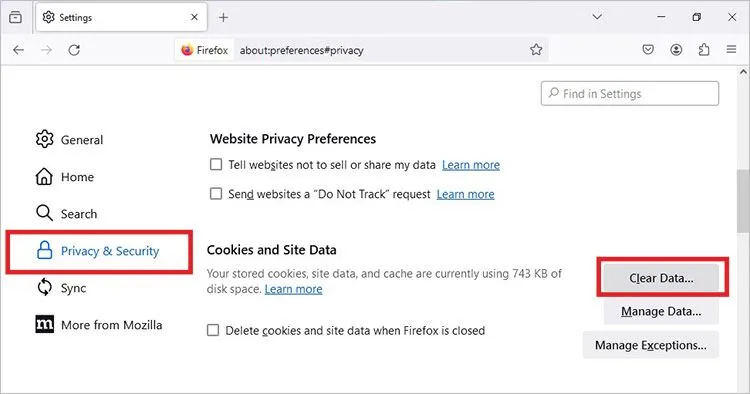
- Es erscheint ein Popup-Fenster, in dem Sie auswählen können, was Sie löschen möchten.
- Sobald Sie Ihre Auswahl getroffen haben, klicken Sie auf Löschen.
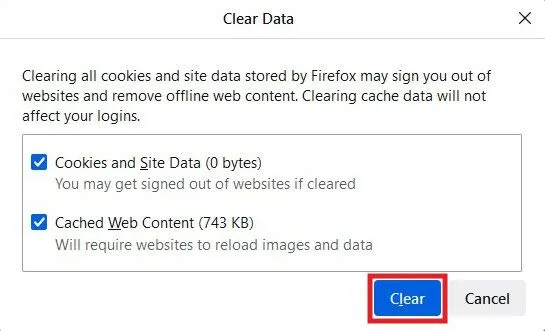
- Es wird erneut eine abschließende Bestätigungsmeldung angezeigt. Klicken Sie auf Jetzt löschen, um fortzufahren.
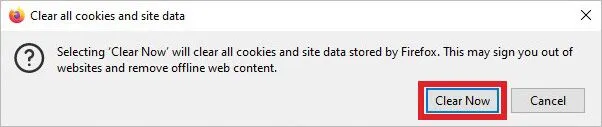
Obwohl dies ein manueller Weg ist, um Cookies in Mozilla Firefox zu löschen, gibt es auch einen automatischen Weg, der es Ihnen erspart, diese Schritte jedes Mal ausführen zu müssen, wenn Sie den Browser-Cache in Firefox löschen möchten. Hier erfahren Sie, wie Sie diese Funktion aktivieren können.
- Starten Sie Mozilla Firefox auf Ihrem System.
- Klicken Sie auf das Hamburger-Symbol in der oberen rechten Ecke und dann auf Einstellungen.
- Klicken Sie auf Datenschutz & Sicherheit im linken Fensterbereich und navigieren Sie zum Abschnitt Cookies & Website-Daten.
- Wählen Sie die Option Cookies und Website-Daten löschen, wenn Firefox geschlossen wird.
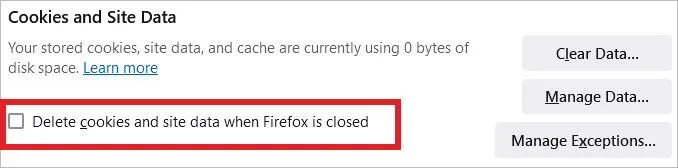
Sie können diese Funktion auch verwenden, um den Firefox-Browserverlauf automatisch zu löschen.
- Scrollen Sie auf dem Bildschirm Datenschutz nach unten zum Abschnitt Verlauf.
- Verwenden Sie das Dropdown-Menü, um die Option Benutzerdefinierte Einstellungen für den Verlauf verwenden zu wählen.
- Wählen Sie die Option Verlauf löschen, wenn Firefox geschlossen wird.
- Klicken Sie auf die Schaltfläche Einstellungen, um das Popup-Fenster Einstellungen zum Löschen des Verlaufs zu öffnen.
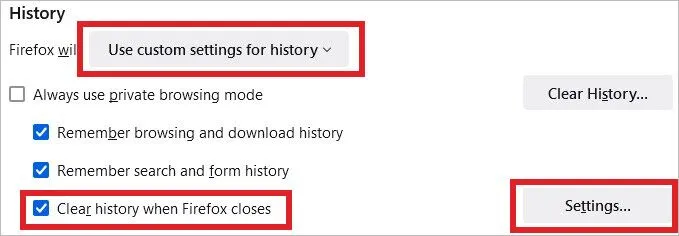
- Wählen Sie aus, was Sie automatisch löschen möchten, und klicken Sie auf OK.
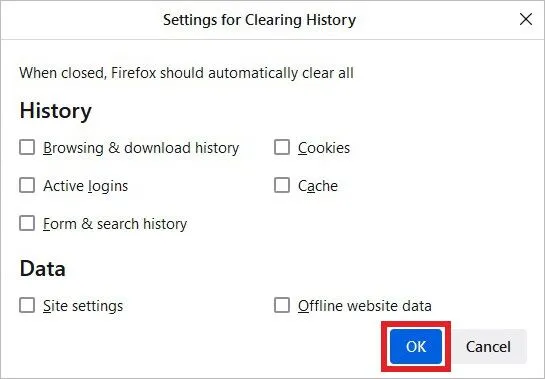
Sichere Datenlöschung ist der Weg zum Datenschutz
Wir speichern viele wichtige Daten wie persönliche Dokumente, Finanzunterlagen usw. auf unseren Computern. Auch Anwendungen wie Firefox erstellen und speichern ihre Daten auf den Systemen der Benutzer. Webbrowser erstellen und speichern wichtige Daten wie den Browser-Cache, Cookies usw. auf Computern.
Da diese Daten persönliche Informationen, Nutzungsmuster und vieles mehr enthalten, sollten sie mit Vorsicht behandelt werden.
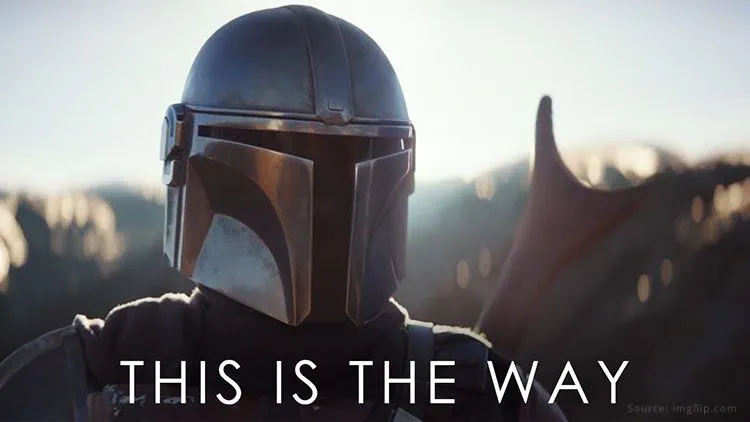
Quelle - https://imgflip.com/memetemplate/285348381/This-is-the-way
Selbst wenn diese Daten scheinbar sicher auf unseren Systemen gespeichert sind, können sie leicht ausgenutzt und missbraucht werden, wenn sie nicht sicher gelöscht werden. Daher müssen wir den Cache und die Cookies in Firefox mit einem Dateilöscher sicher löschen, anstatt uns auf unzuverlässige DIY-Methoden zu verlassen.











 8 min read
8 min read



